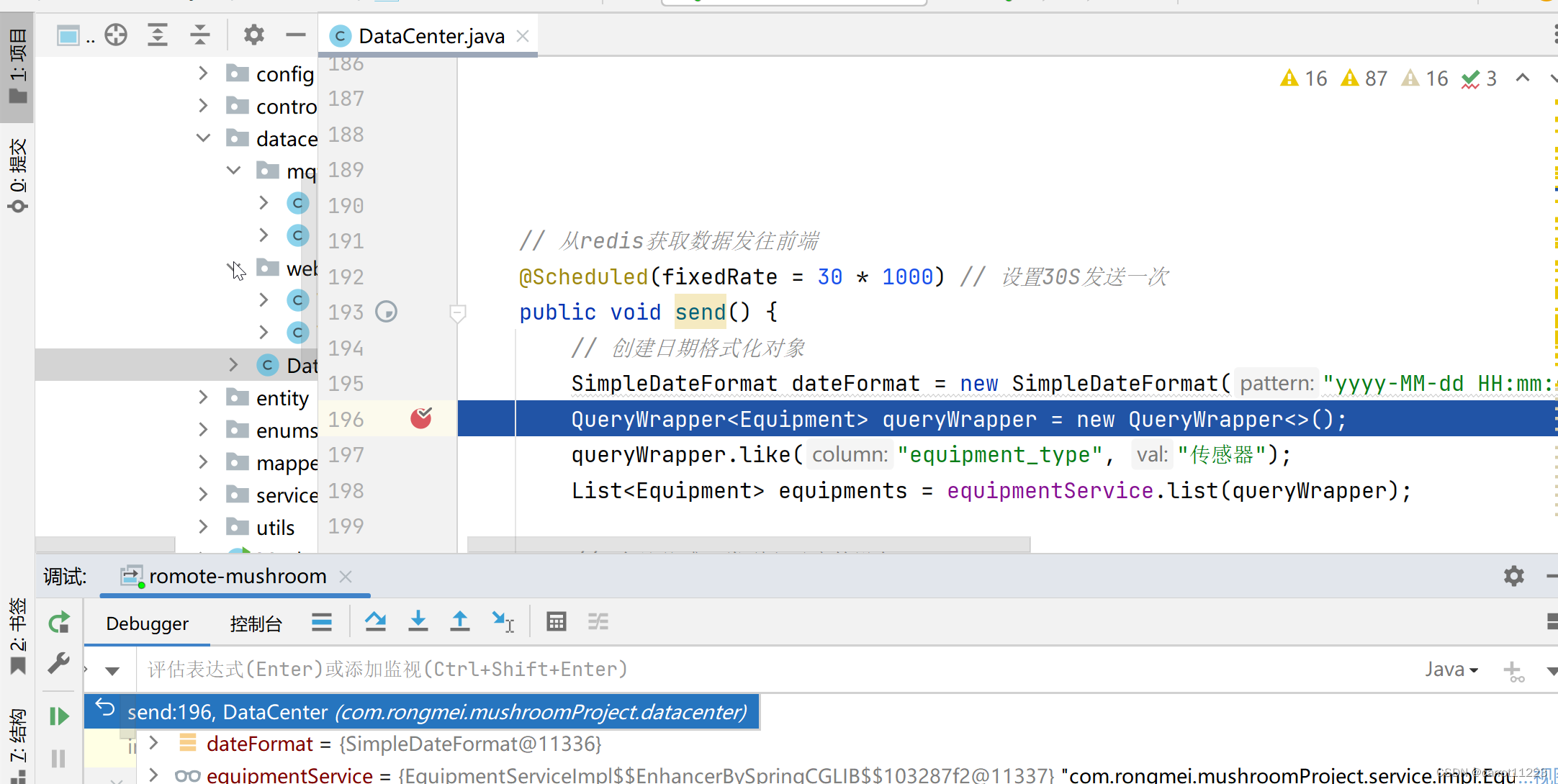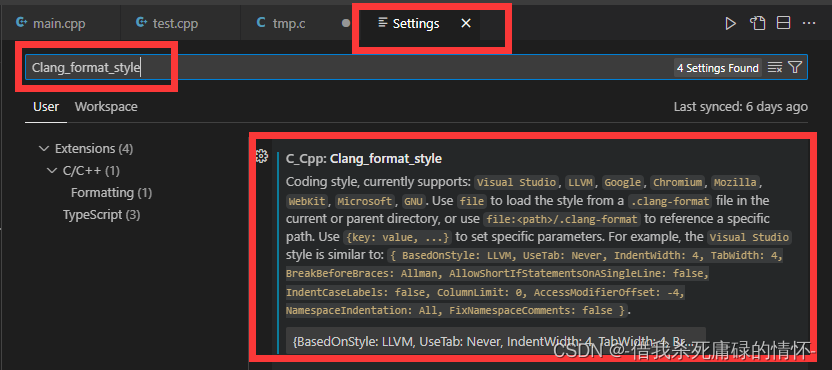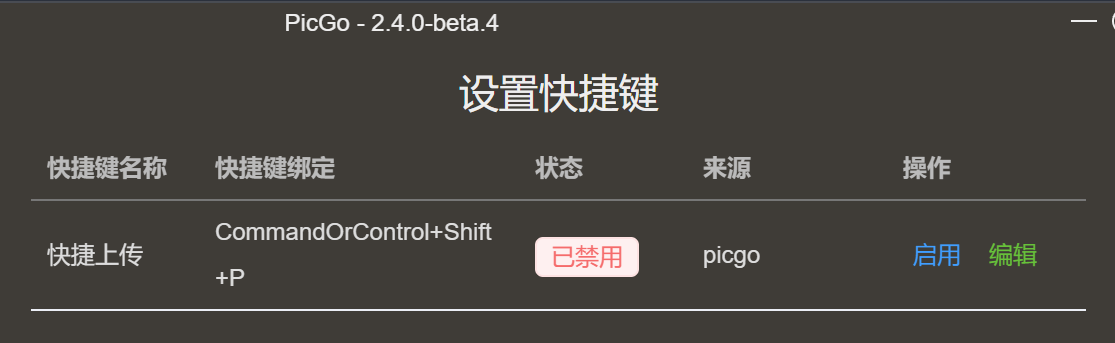本文介绍: 其实在VSCode控制台调试输出是非常不错的,我很喜欢,但是偏偏有小白就喜欢每次运行弹个cmd窗口,这样的人也是少见。没办法,为了满足这样的小白的浪费时间的而且完全没有必要的要求,我研究了一下怎么让程序每次运行弹出一个cmd窗口。// 欲了解更多信息,请访问: https://go.microsoft.com/fwlink/?配置完成后,不要点击右上角的三角,那样输出仍然在控制台,你需要按F5或者点击运行下面的调试才行。”name“: “g++.exe – 生成和调试活动文件“,
VSCode C++怎么让运行的时候弹出cmd窗口,而不是在VSCode控制台调试输出?其实在VSCode控制台调试输出是非常不错的,我很喜欢,但是偏偏有小白就喜欢每次运行弹个cmd窗口,这样的人也是少见。没办法,为了满足这样的小白的浪费时间的而且完全没有必要的要求,我研究了一下怎么让程序每次运行弹出一个cmd窗口。其实很简单只需要配置lauch.json即可,把 “externalConsole”: false
{
声明:本站所有文章,如无特殊说明或标注,均为本站原创发布。任何个人或组织,在未征得本站同意时,禁止复制、盗用、采集、发布本站内容到任何网站、书籍等各类媒体平台。如若本站内容侵犯了原著者的合法权益,可联系我们进行处理。